Salesforceの開発テストを効率化!変更セットの使い方・設定手順を紹介
#使い方 #Salesforce #設定 #開発テスト #変更セット

Salesforceの優れている部分は、部門間の連携です。まさに、リモート対応を主流とする多様性のある働く環境では需要があります。
部門間の連携では、営業とマーケターや営業とカスタマーなどが主要な使われ方です。実は、他にも効率的な連携があります。その連携に必要不可欠なのが「変更セット」です。
本記事では、Salesforceの機能紹介として、変更セットを取り上げます。部門間の連携の範囲は、組織の開発担当者と別の組織のリリース担当者まで反映することが可能です。変更セットの役割をぜひ参考にしてみてください。
ある組織と、ある組織間を送受信するための変更セット
Salesforceを利用する組織同士の送受信環境として、変更セットが活用されます。開発環境と本番環境におけるカスタマイズをやり取りするために使います。
変更セットの受信側について
変更セットの受信側は、受信変更セットになります。いわゆる受け手側の設定です。別の組織から現在ログイン中の組織に送られてくる変更セットとなります。
変更セットの送信側について
先ほど紹介した受信変更セットを送った側の設定は、送信変更セットとなります。現在、ログインしている組織で作成する送信用の設定です。送信側は、開発環境から本番環境へテスト工程を経たオブジェクトを送るために使われます。
変更セットで実現すること

開発環境のある組織と本番組織を送受信する機能「変更セット」は、本番組織に関連付けられていることが必要です。そのため、本番組織と関連していない任意の組織との間で、オブジェクトの送受信はできません。
変更セットで実現できることは、本番組織が中心となり、関連する開発環境組織に対してリリース接続することです。リリース接続により、開発環境組織(Sandbox組織)と本番組織の間を開発からテストまで共有できる仕組みが作れます。それには、変更セットの認証が必要です。
変更セットの認証は、本番組織が開発を担当するそれぞれのSandbox組織を認証することで実現します。送受信の作成により、セキュリティレベルを向上できる点もメリットとなるでしょう。セキュリティを向上できれば、組織間で設定したメタデータに対して、誤って書き換えてしまうトラブル回避ができます。
変更セットの設定手順
それでは、ある組織からある組織へ変更セットを送信する場合の変更セットの手順を解説します。2つの組織間で送信する場合は、リリース接続の設定から始めます。
リリース接続の実行要件
リリース接続先は、本番環境の組織側です。基本的には、本番組織に関連付けられている組織であれば送信できます。任意の組織には送信できない仕様です。リリース接続の設定は、次の手順で実行します。
- データ受取側のSalesforce組織にログイン
- ログイン後、「設定」を選択
- 設定画面の「クイック検索ボックス」に「リリース設定」と入力
- 出てきた候補から「リリース設定」を選ぶ
- 送信用変更セットを作るために「リリース設定」画面のソース組織名の横にある「編集」を選択
- 「変更着信を許可」をクリック
- 「保存」を選択して受信変更を承認
送信用変更セットの設定
リリース接続の設定後は、送受信それぞれの変更セットを作る必要があります。送信用変更セットの作成手順は、次のとおりです。
- ソース組織にログイン
- 「設定」を開く
- 設定画面の「クイック検索ボックス」に「送信変更セット」と入力
- 出てきた候補から「送信変更セット」を選ぶ
- 「新規」を選択
- 「名前」の指定
- 「説明」を入力または空白のまま
- 「保存」を選択
- 「追加」を選択
- コンポーネントを選ぶ
- 変更セットに追加
- 「連動関係を参照/追加」を選択
- 追加したコンポーネントに関するコンポーネント一覧から移すべきコンポーネントを選ぶ
- 「変更セットに追加」を選択
- 追加後、「アップロード」を選択
- アップロード対象の組織を選ぶ
- アップロードで完了
受信用変更セットの設定
受信側の作成手順は、次のとおりです。
- 変更セットの受信先組織にログインする
- 「設定」を開く
- 「クイック検索ボックス」に「受信変更セット」と入力する
- 表示された「受信変更セット」を選ぶ
- 画面に表示された「名前」を選択
- 「検証」を選択し検証開始
- 「結果を表示」を選択
- エラーをチェックしたら「リリース」を選択
- 「結果を表示」を選択
変更セットが反映する対象は、「設定」画面から作成した変更だけに限ります。
変更セットの使い方
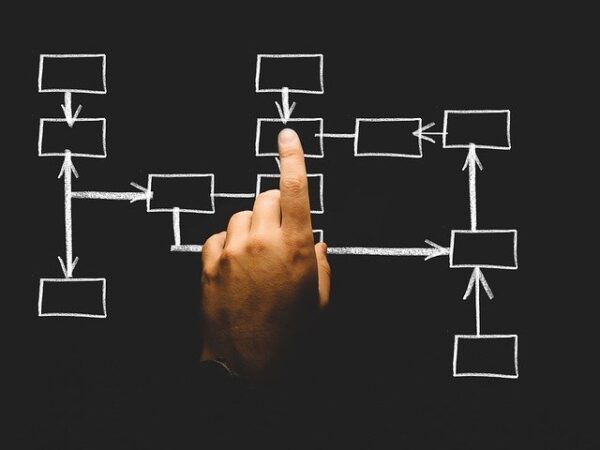
では、実際に変更セットを使ってみましょう。2つの組織を題材に解説します。Sandboxから変更セットをリリースする使い方です。
本番組織で実行する操作
本番組織で実行する操作は、認証する立場となるシステム管理者として組織にログインします。その後の操作は次のとおりです。
- 「設定」を開く
- 設定画面の「クイック検索ボックス」に「リリース設定」と入力
- 「リリース設定」を選択
- 「リリースの理解」画面が表示されたら左下の「次へ」を選択
- 「リリース接続」から本番組織と移行するSandbox組織の接続を指定して「編集」を選択
- 編集画面が表示されたら「変更着信を許可」のチェックボックスにチェック
- 「保存」を選択
以上で、本番組織へのリリース許可をSandbox組織に付与できます。
Sandboxの設定
Sandboxに変更セットを設定するには、次の手順が必要です。
-
- 「設定」を開く
- 設定画面上の「クイック検索ボックス」で「Sandbox」を入力して検索
- 「Sandbox」を選択
Sandboxを作ったら、システム管理者としてSandboxにログインします。
- 「設定」を開く
- 設定画面の「クイック検索ボックス」に「送信変更セット」と入力
- 「送信変更セット」を選択
- 「リリースの理解」画面が表示されたら左下の「次へ」を選択
- 「送信変更セット」上の「新規」を選択
- 作成する変更セット名を「名前」に入力
- 「保存」を選択
- 現行セットコンポ―ネットを追加するために「追加」を選択
- リリース対象のコンポーネントをリストから選びチェックを入れる
- 「変更セットに追加」を選択
- 「プロファイルの追加」を選択
- 変更セットの追加対象となるプロファイルにチェックを入れる
- 「変更セットに追加」を選択
- 「アップロード」を選択
- 変更セットのリリース対象となる本番組織を選ぶ
- 「アップロード」を選択
本番組織に受信変更セットを設定する
アップロード開始後に実行する操作は、次のとおりです。
- システム管理者として本番組織にログイン
- 設定画面の「クイック検索ボックス」に「受信変更セット」と入力して検索
- 「受信変更セット」を選択
- 「ソースを表示」を選択
- リリース対象の問題チェックのために「検証」を選択
- テスト内容をチェックして「検証」を実行
- メッセージを確認したら「OK」を選択
- 問題がない状態をチェック後、「リリース」の選択
- テスト内容を選択
- 「リリース」を選択
- メッセージを確認したら「OK」を選択でリリース開始
まとめ

今回の記事では、開発環境とリリース環境が別の組織にある場合、開発環境でリリース前のテストができる変更セットを紹介してきました。
変更セットの利用は、開発者が本番環境の複製を使ってテストすることで、アプリケーション開発を効率的に進められます。
リリース側も本番環境における作業を軽減できる分、組織間を経由したアプリ開発に欠かせない機能となるでしょう。
<Salesforce>
弊社ではSalesforceをはじめとするさまざまな無料オンラインセミナーを実施しています!
>>セミナー一覧はこちら
また、弊社ではSalesforceの導入支援のサポートも行っています。ぜひお気軽にお問い合わせください。
>>Salesforceについての詳細はこちら
>>Salesforceの導入支援実績はこちらからご覧いただけます!
医療業界に特化した営業支援、顧客管理(SFA/CRM)のコンサルティングも提供しております。こちらもぜひお気軽にお問い合わせください。
>>顧客管理(SFA/CRM)のコンサルティングの詳細はこちら

